Windows10系统之家 - 安全纯净无插件系统之家win10专业版下载安装
时间:2017-08-16 17:38:53 来源:Windows10之家 作者:huahua
win10系统远程桌面连接只能连一个用户怎么解决?此问题可能是系统更新或电脑安装了什么东西导致的,可通过win+x 【程序和功能】界面将对应软件卸载,在【程序和功能】界面点击【查看已安装的更新】将对应补丁卸载后重启计算机进行重新尝试。下面介绍设置方法。
1、按下win+R组合键打开运行,在框中输入:gpedit.msc 点击确定打开组策略;
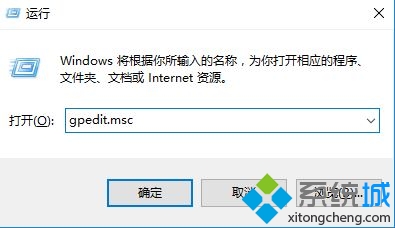
2、在组策略界面左侧依次展开:计算机配置 → 管理模板 → Windows组件 → 远程桌面服务 → 远程桌面会话主机 → 连接 ;
3、在右侧双击打开“限制连接的数量”;
4、选择【未配置】或【已禁用】,然后点击【确定】即可!

以上就是win10系统远程桌面连接只能连一个用户怎么解决的介绍了。如果你们也有同样需求的话,不妨按照上述方法操作看看!
相关文章
热门教程
热门系统下载
热门资讯





























